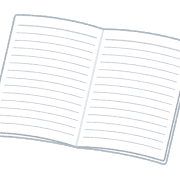こんにちはー。Y.Takahashiです。それでは前回に続きMagic xpaでAndroidアプリを開発をする為に環境作成について話していきます。
今回はAndroid Studioの設定とIISの設定になります。
1.Android Studioの設定
1.Andoroid Studioを起動しMore Actionをクリックします。
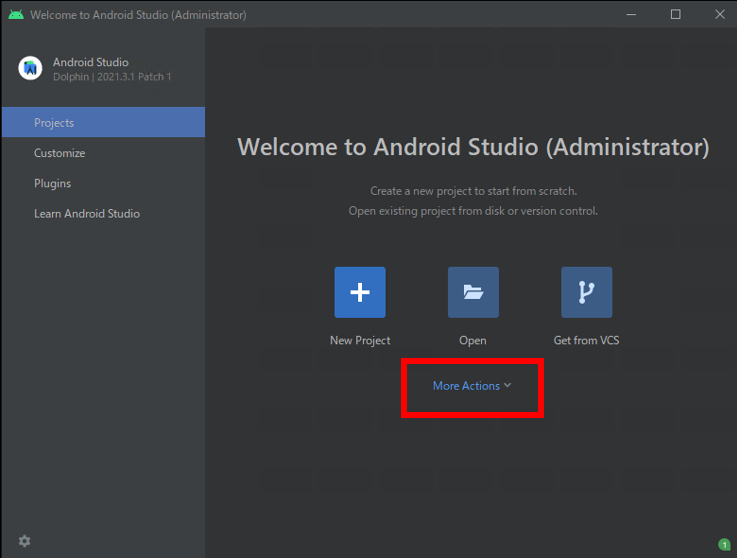
2.SDK Managerを実行します。
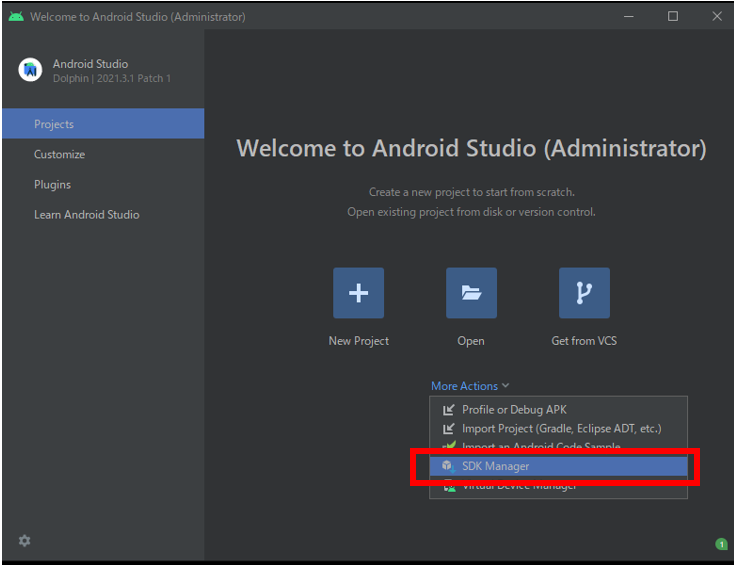
3.左ペインからSystem Settings→Android SDKを選択し、右ペインのSDK PlatformsのタブからAndroid 11.0 API Level30にチェックを入れます。
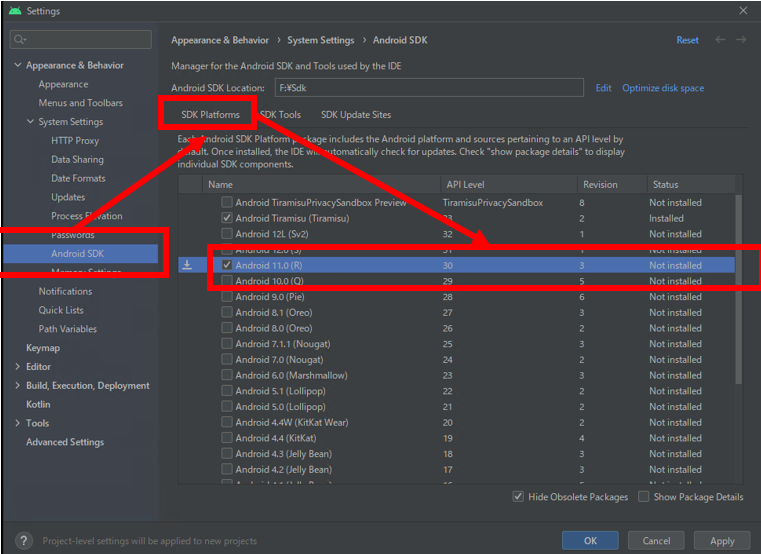
4.SDK Toolsのタブをクリックし、Show Package Detailsにチェックをつけてから、Android SDK Build-Toolsの0.3にチェックを付けます。
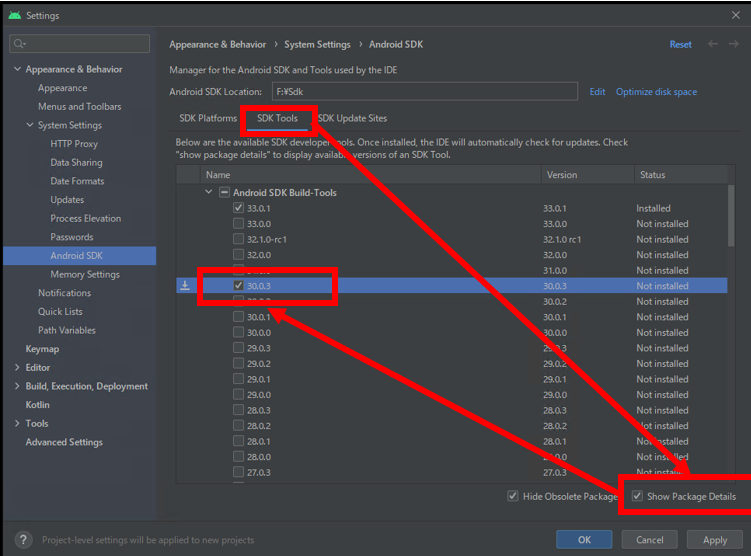
5.Android SDK Platform-Toolsにチェックを付けます。
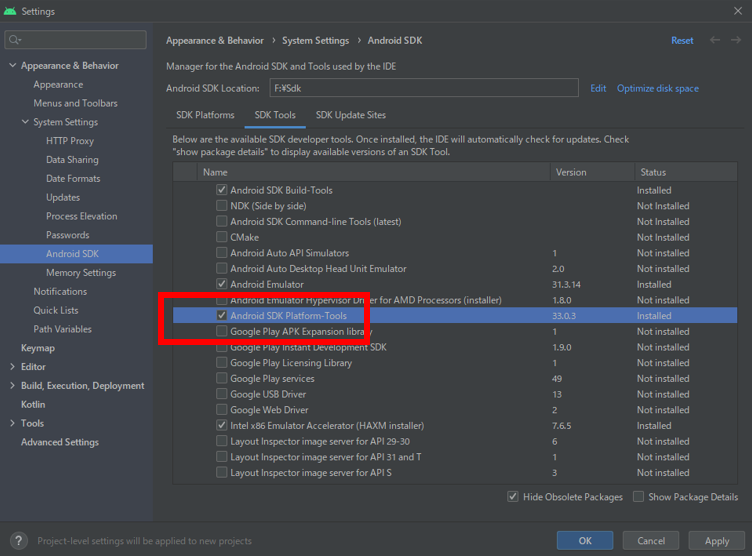
6.Google Play servicesとGoogle USB Driverにもチェックを付けてOKをクリックします。
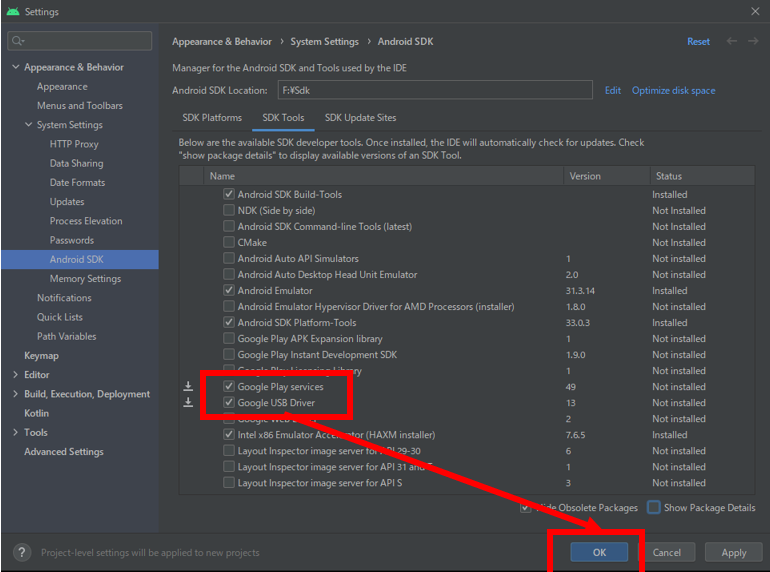
7.追加モジュールの確認が表示されます。OKをクリックします。
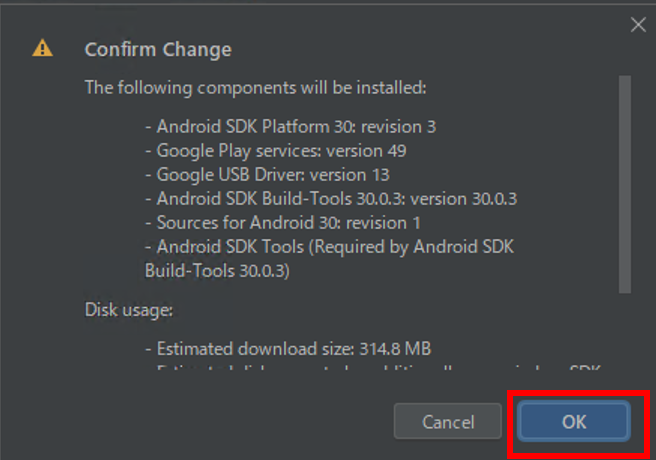
8.コンポーネントのインストールが実行されます。
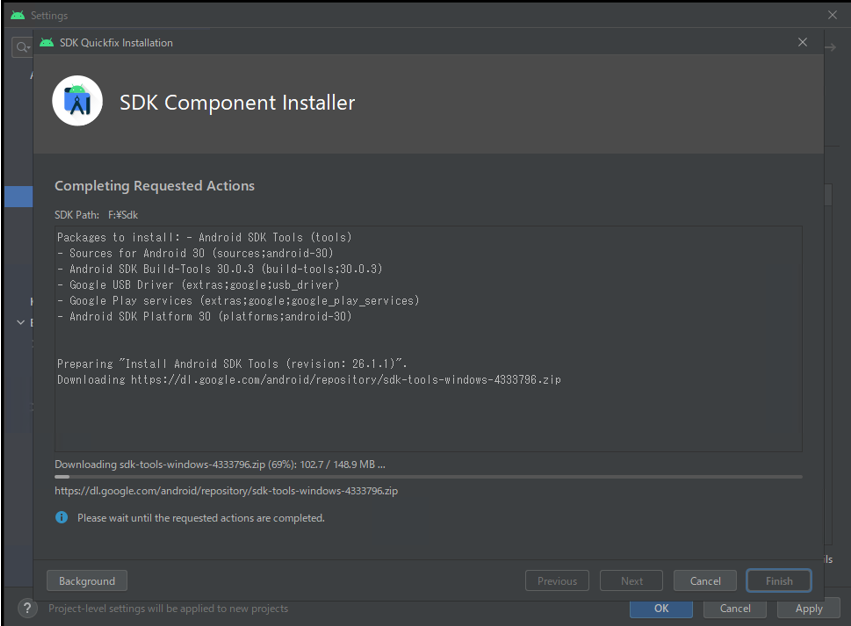
9.完了画面が表示されます。Finishをクリックします。
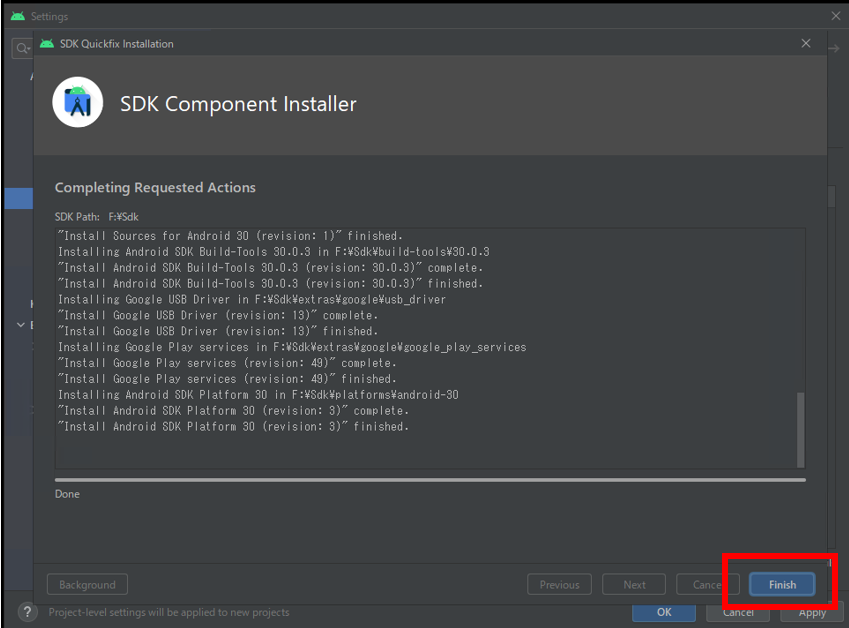
2.Gradelの設定
1.Magicのインストールフォルダの中のRIAModules\Android\Source\appのフォルダ内のbuild-gradleをエディタで開きます。
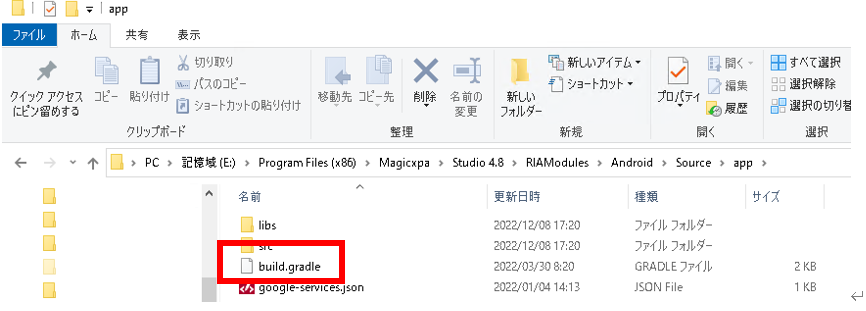
2.Android StudioのSDKのバージョンと合わせます。
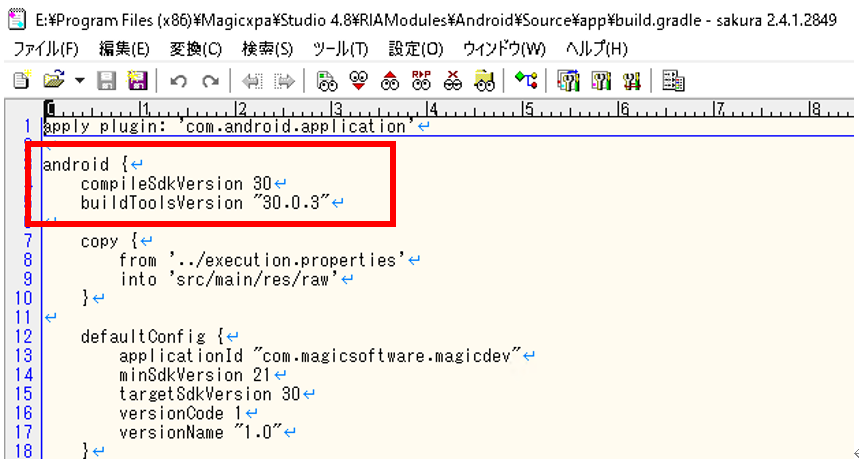
3.Angularのインストール
コマンドプロンプトを起動し次のコマンドを実行します。
npm install -g @angular/cli@13
必ずバージョンを指定してください。
同じくコマンドプロンプトで次のコマンドを実行し次にフラグを更新します。
npm config set legacy-peer-deps true
次のコマンドはPowerShellで実行してください。
Set-ExecutionPolicy RemoteSigned
4.IISの設定
1.デフォルトではapkファイルはダウンロードできません。IISのMINEを編集してダウンロードできるようにします。
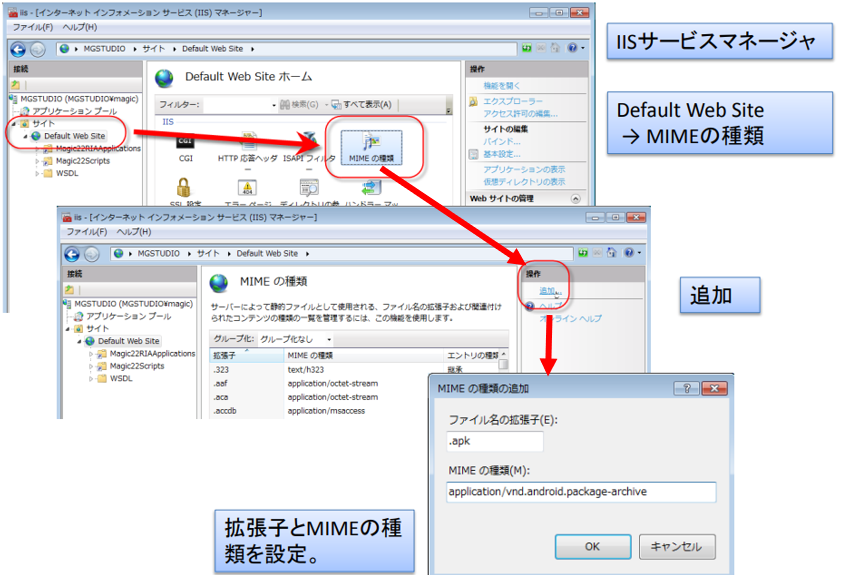
2.IISのデフォルトでは下記のコンポ―ネットがインストールされていない場合があります。有効にしてください。
・コントロールパネル > プログラムと機能 > Windowsの機能の有効化または無効化
インターネットインフォメーションサービス
・Web 管理ツール
IIS 管理コンソール
IIS6 管理互換(OS が64 ビット版の場合に必要です)

・World Wide Web サービス
HTTP 共通機能
規定のドキュメント
静的コンテンツ

アプリケーション開発機能
.NET 拡張機能
ASP .NET
ISAPI フィルタ
ISAPI 拡張機能
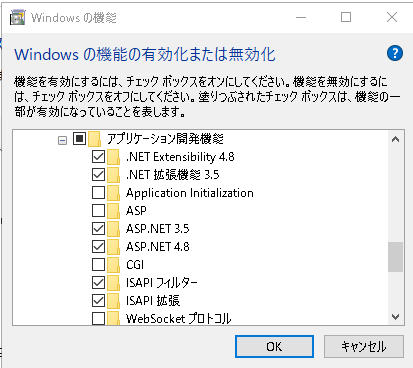
・セキュリティ
要求のフィルタリング
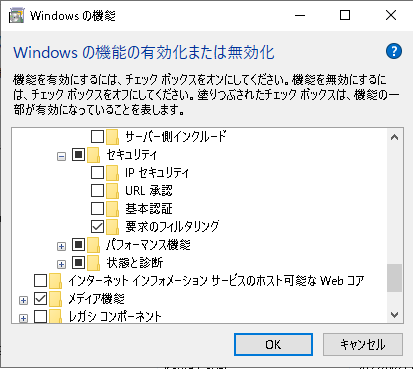
以上で設定は完了になります。